-
Storbritannien+44 (20) 4577-20-00
-
USA+1 (929) 431-18-18
-
Israel+972 (55) 507-70-81
-
Brasilien+55 (61) 3772-18-88
-
Kanada+1 (416) 850-13-33
-
Tjeckien+420 (736) 353-668
-
Estland+372 (53) 683-380
-
Grekland+30 (800) 000-02-04
-
Irland+353 (1) 699-43-88
-
Island+354 (53) 952-99
-
Litauen+370 (700) 660-08
-
Nederländerna+31 (970) 1027-77-87
-
Portugal+351 (800) 180-09-04
-
Rumänien+40 (376) 300-641
-
Sverige+46 (79) 008-11-99
-
Slovakien+421 (2) 333-004-23
-
Schweiz+41 (22) 508-77-76
-
Moldova+373 (699) 33-1-22
Uppackning av 7Z i Linux
- Hem
- Kunskapsbas
- Uppackning av 7Z i Linux
7z-arkiv är sämre än Zip när det gäller popularitet, men de är fortfarande ganska populära bland en viss krets av användare. En av anledningarna till dess popularitet är att den använder den effektiva LZMA2-algoritmen, som enligt forskningsresultat är 10-40% bättre än Deflate (Zip). Linux-distributioner har vanligtvis inte en förinstallerad 7z-arkiverare. I den här handledningen kommer vi att titta på processen för att packa upp 7z Linux. Vi kommer också att ge exempel på hur du använder 7z-konsolverktyget.
Kortfattat vad 7z är
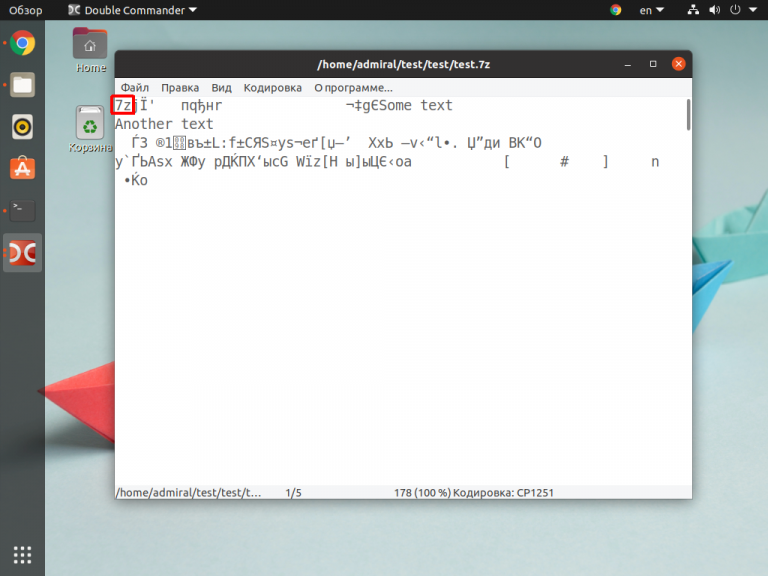
7z-arkiv används mycket sällan av utvecklare för att distribuera programvara. De används ofta av vanliga användare, främst på grund av LZMA2, vilket garanterar ett bra kompressionsförhållande. Samtidigt finns det inget behov av att köpa en licens för arkiveraren, när samma RAR behöver aktiveras. Till formatets plus kan tillskrivas och det faktum att det fungerar med ett stort antal arkiverare på alla operativsystem, men när det gäller mångsidighet är det betydligt sämre än Zip. Men om du är redo att stå ut med denna nackdel, kommer 7z att passa dig och vara ett utmärkt val.
GUI-uppackning
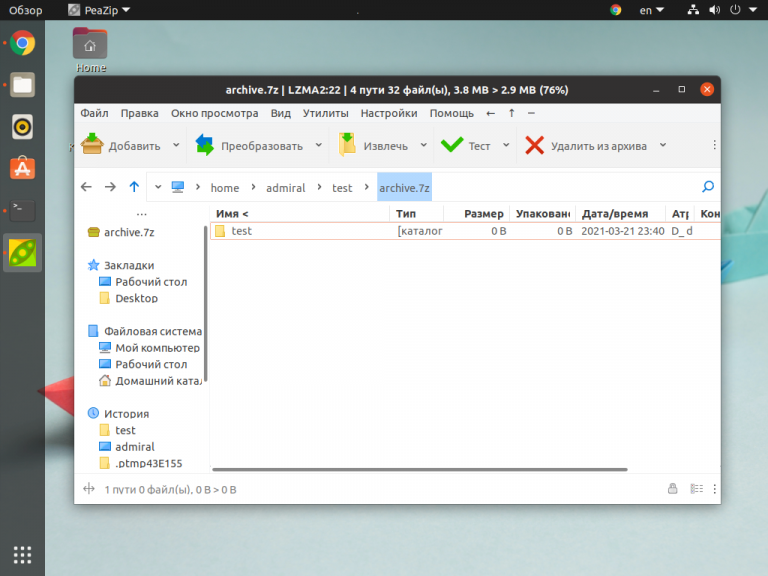
Eftersom 7z använder LZMA2 stöds det av de flesta arkiverare som finns tillgängliga på Linux. För att packa upp ska du klicka på Extract-knappen. Användaren har möjlighet att dra filer till en mapp eller till skrivbordet, om denna funktion är tillgänglig i ditt skal.
Lista över arkiverare som stöder uppackning av 7z:
- File Roller (GNOME).
- Engrampa (Mate).
- Ark (KDE).
- PeaZip.
- Xarchiver.
- p7Zip-GUI.
Resten är en fråga om teknik.
Process för uppackning
För att packa upp ett 7z-arkiv i terminalen bör du först och främst installera p7zip-verktyget. Det används också i arkiverare med ett grafiskt gränssnitt. För att installera i Debian/Ubuntu kör du följande kommando:
$ sudo apt install p7zip-fullFör att installera i Red Hat/Fedora:
$ sudo yum install p7zip p7zip-pluginsFör att installera i Archlinux/Manjaro:
$ sudo pacman -Sy p7zipDu kan använda kommandona p7zip och 7z i framtiden. Det senare innehåller en lång lista med argument. Det är värt att nämna att programmen har olika syntax, men ett gemensamt bibliotek. För att dekomprimera med p7zip kör du kommandot:
$ p7zip -d file_name.7zOm arkivet kommer att krypteras kommer verktyget självt att be om lösenordet utan att behöva lägga till argument Men du kommer inte att kunna välja destinationsmapp med p7zip.
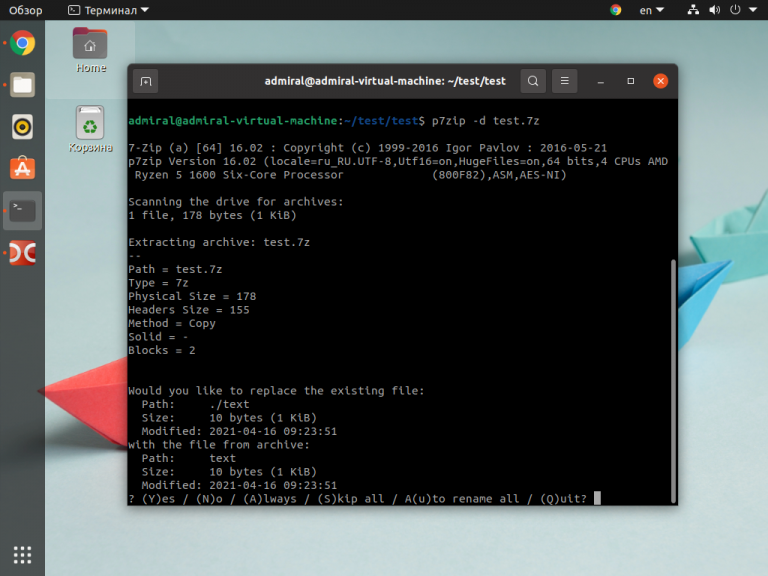
7z-kommandot kan inte bara dekomprimera utan också packa filer och tillämpa många parametrar.
Huvudargumenten för 7z-kommandot är:
x- packa upp alla filer, nesting wise.e -packa upp alla filer, utan nestning.o- ange en katalog för uppackning.l -visa arkivinnehåll.r- bearbeta kataloger med hjälp av filter.i- visa information om format och komprimeringsalgoritmer som stöds.
Låt oss nu titta på exempel på hur dessa kommandon kan användas. Den packar helt enkelt upp arkivet till den aktuella mappen:
$ 7z x file_name.7zDu kan packa upp endast de filer du behöver med hjälp av dessa kommandon:
$ 7z l file_name.7z -r *.db
$ 7z e file_name.7z -r file_1.dbSå först hittades alla filer med tillägget .db, efter att ha extraherat fil_1.db bredvid arkivet med kommandot e, som packar upp filer utan att ta hänsyn till nesting. Med detta kommando kommer arkivet att extraheras till en mapp:
$ 7z x file_name.7z -o folder_nameMappnamnet anges utan mellanslag. I detta exempel kommer mappen att skapas bredvid arkivet. Du kan ange en annan mapp, t.ex. hemkatalogen:
$ 7z x file_name.7z -o /home/user_name/Arkiveringsprogrammet förstår inte ~. Om du väljer att använda denna förkortning kommer en mapp med namnet ~ att skapas. Nu vet du hur man packar upp 7z linux.
Så för att packa upp 7z i Linux måste du installera en arkiverare som stöder detta format. Bland de grafiska skulle en av de bästa vara PeaZip. Konsolarkiverare är inte så många och för att arbeta med 7z bör du använda p7zip, som också innehåller en 7z-arkiverare.
Varför uppstår ett fel under dekomprimering?
Ett fel under uppackningsprocessen för 7Z (eller 7-Zip) kan uppstå av olika skäl. Här är några möjliga orsaker och hur man löser dem:
- Felaktigt filformat: se till att filen du försöker packa upp verkligen är en 7Z-fil. Om den inte är det kan den ha skadats eller laddats ner felaktigt.
- Skadad fil: om filen 7Z är skadad under nedladdning eller överföring kan det orsaka ett fel under dekomprimering. Försök att ladda ner filen igen eller se till att den inte skadades under överföringsprocessen.
- Problem med 7-Zip-programmet: Ibland kan själva 7-Zip-programmet orsaka unzipping-fel på grund av felaktig installation eller andra problem. Försök att installera om programmet eller uppgradera till den senaste versionen.
- Inte tillräckligt med utrymme på skivan: Kontrollera att du har tillräckligt med ledigt utrymme på skivan för att dekomprimera filerna.
- Lösenordsskydd: om filen 7Z är lösenordsskyddad, se till att du anger rätt lösenord när du packar upp den.
Om problemet kvarstår efter att ha kontrollerat dessa aspekter är det möjligt att filen 7Z faktiskt är skadad. I så fall kan du försöka hitta en annan kopia av filen eller kontakta källan där du fick filen för support.







































